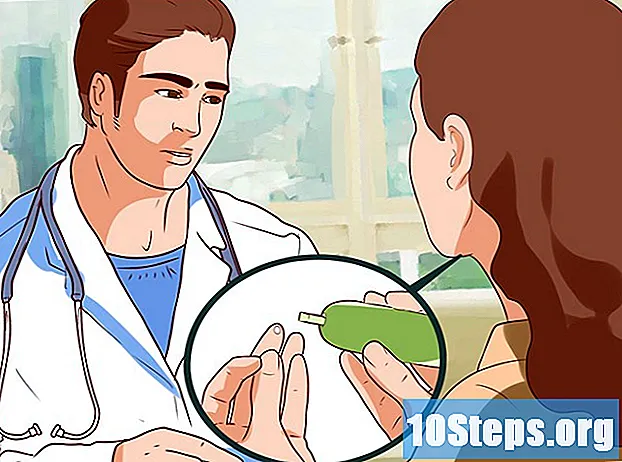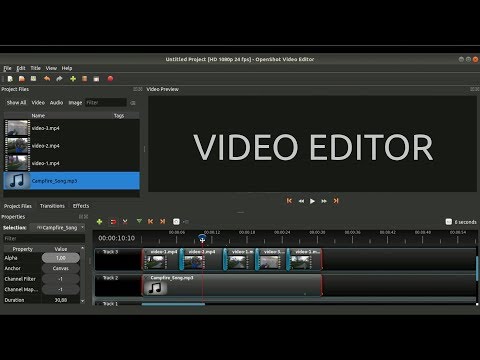
Περιεχόμενο
Το Avidemux είναι ένα πρόγραμμα ανοιχτού κώδικα και πολλαπλών μορφών (λειτουργεί σε Windows, Linux και Mac) για την επεξεργασία βίντεο. Φυσικά, υποστηρίζει διάφορους τύπους αρχείων, μορφών και κωδικοποιητών. είναι ένα ισχυρό εργαλείο, αλλά όχι πολύ πρακτικό. Ακολουθήστε τις συμβουλές του άρθρου για να μπορείτε να χρησιμοποιήσετε μερικές από τις βασικές λειτουργίες του.
Βήματα
Μέθοδος 1 από 5: Συμμετοχή σε κλιπ βίντεο
Ανοίξτε το βίντεο κλιπ από την αρχή. Κάντε κλικ στο "Αρχείο" και μετά στο "Άνοιγμα". περιηγηθείτε και βρείτε το πρώτο βίντεο που θέλετε να ανοίξετε.
- Εάν προσπαθήσετε να ενώσετε αρχεία που έχουν μετατραπεί, ανοίξτε το κύριο VOB και τα υπόλοιπα θα συνδυαστούν αυτόματα. Το κύριο VOB θα είναι γενικά το "VTS_01_1.vob".

Προσθέστε ένα δεύτερο κλιπ βίντεο στο τέλος. Κάντε κλικ στο "Αρχείο" και στη συνέχεια στο "Προσθήκη". Αναζητήστε το αρχείο που θέλετε να προσθέσετε στο τέλος του πρώτου τμήματος.- Το δεύτερο αρχείο πρέπει να έχει το ίδιο πλάτος, μήκος (βίντεο, όχι διάρκεια) και ρυθμό καρέ ("framerate") με το πρώτο.

Προσθέστε όσα περισσότερα βίντεο κλιπ θέλετε. Απλώς ακολουθήστε την ίδια μέθοδο.
Μέθοδος 2 από 5: Κοπή κλιπ
Ορίστε το σημείο εκκίνησης. Χρησιμοποιήστε τη γραμμή πλοήγησης στο τέλος του βίντεο για να βρείτε την αρχή του αποσπάσματος που θέλετε να καταργήσετε. Πατήστε το κουμπί "A" στο κουμπί αναπαραγωγής ή πατήστε "" για να το επισημάνετε ως τελικό σημείο. Θα επισημανθεί ολόκληρη η ενότητα, που αντιπροσωπεύει το κλιπ που θα κοπεί.

Διαγράψτε το τμήμα. Όταν είστε ικανοποιημένοι με την επιλογή, πατήστε το πλήκτρο "Διαγραφή" για να διαγράψετε το απόσπασμα. Αν θέλετε να το κόψετε και να το επικολλήσετε αλλού, επιλέξτε "Αποκοπή" από το μενού "Επεξεργασία" ή απλώς χρησιμοποιήστε τη συντόμευση "Ctrl + X".
Μέθοδος 3 από 5: Αλλαγή της μορφής και του μεγέθους του αρχείου
Επιλέξτε μια προεπιλεγμένη μορφή. Εάν θέλετε να κάνετε το βίντεο συμβατό με μια συγκεκριμένη συσκευή, κάντε κλικ στο μενού "Αυτόματο" και βρείτε τη συσκευή στη λίστα των προεπιλογών. Όλες οι ρυθμίσεις θα είναι αυτόματες. εάν δεν βρείτε τη συγκεκριμένη συσκευή ή θέλετε να εκτελέσετε άλλο τύπο μετατροπής, συνεχίστε να διαβάζετε το άρθρο.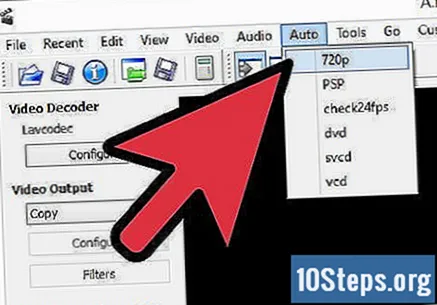
Επιλέξτε τον κωδικοποιητή βίντεο. Βρείτε την ενότητα "Έξοδος βίντεο" στον αριστερό πίνακα, κάντε κλικ στο αναπτυσσόμενο μενού και ορίστε τον κωδικοποιητή. το πιο κοινό είναι το Mpeg4 (x264), το οποίο είναι αποδεκτό από τη συντριπτική πλειοψηφία των προγραμμάτων αναπαραγωγής πολυμέσων.
- Επιλέγοντας "Αντιγραφή", η υπάρχουσα μορφή θα διατηρηθεί.
Επιλέξτε τον κωδικοποιητή βίντεο. Ακριβώς στην ενότητα "Έξοδος βίντεο", θα βρείτε την ενότητα "Έξοδος ήχου". κάντε κλικ στο αναπτυσσόμενο μενού και επιλέξτε τον κωδικοποιητή για το βίντεο. Τα "AAC" και "AC3" είναι τα πιο δημοφιλή αυτή τη στιγμή.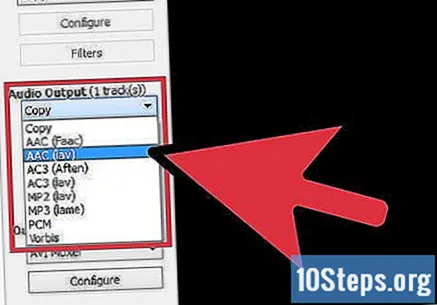
Ορίστε τη μορφή. Στην ενότητα "Μορφή εξόδου", κάντε κλικ στο αναπτυσσόμενο μενού για να ορίσετε τη μορφή που πρέπει να έχει το αρχείο. Το MP4 θα αναπαράγεται στις περισσότερες συσκευές, ενώ το MKV είναι ιδανικό για όσους παρακολουθούν βίντεο στον υπολογιστή.
Αλλάξτε το μέγεθος του αρχείου βίντεο. Στην επάνω σειρά εικονιδίων, κάντε κλικ σε ένα κουμπί αριθμομηχανής για να κάνετε την προσαρμογή. στο πεδίο "Προσαρμοσμένο μέγεθος", ορίστε το επιθυμητό μέγεθος. Ο ρυθμός bit του βίντεο θα αλλάξει αυτόματα, έτσι ώστε το τελικό προϊόν να είναι ακριβώς το επιλεγμένο μέγεθος.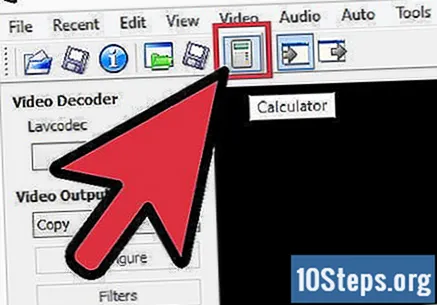
- Τα μικρά βίντεο θα έχουν πάντα χαμηλότερη ποιότητα από τα μεγαλύτερα.
Μέθοδος 4 από 5: Προσθήκη φίλτρων
Κάντε κλικ στο κουμπί "Φίλτρα" στην ενότητα "Έξοδος βίντεο". Εδώ, ο χρήστης θα μπορεί να επιλέξει από πολλά φίλτρα, τα οποία θα επηρεάσουν την τελική ποιότητα του βίντεο. Παρακάτω είναι μερικές από τις πιο δημοφιλείς.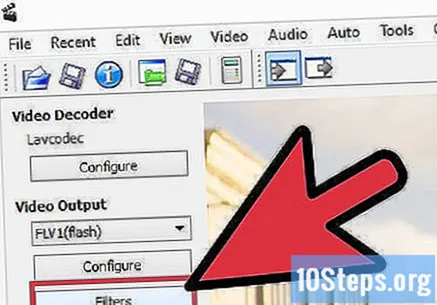
Μεταμορφώστε το βίντεο. Η κατηγορία φίλτρων "Μετασχηματισμός" θα προσαρμόσει τον τρόπο εμφάνισης του περιεχομένου, προσθέτοντας πανό πάνω, κάτω ή στα πλάγια, λογότυπα και άλλα.
- Για να αλλάξετε τις διαστάσεις του βίντεο, χρησιμοποιήστε το φίλτρο "SwSResize" και προσαρμόστε χειροκίνητα την ανάλυση του τελικού βίντεο. Η διαδικασία μπορεί να γίνει από το ποσοστό ή το μέγεθος των pixel του βίντεο.
- Το φίλτρο "Περικοπή" δίνει στο χρήστη το εργαλείο για περικοπή των άκρων του βίντεο. Κάντε διπλό κλικ σε αυτό για να επιλέξετε πόσα θέλετε να αποσύρετε από κάθε ένα.
- Το "Fade" μπορεί να προσθέσει το εφέ "Fade in" και "Fade out" στο βίντεο. Κάντε διπλό κλικ σε αυτό για να επισημάνετε τις ώρες που πρέπει να εμφανίζονται.
Προσαρμόστε τα χρώματα μεταβαίνοντας στην κατηγορία "Χρώματα". Εδώ, θα μπορείτε να αγγίξετε τον κορεσμό, την απόχρωση και πολλά άλλα. συνδυάστε πολλά φίλτρα για να επιτύχετε ένα μοναδικό συνδυασμό χρωμάτων για το βίντεό σας.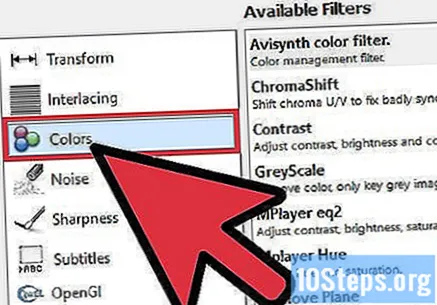
Προσθέστε λεζάντες. Εάν έχετε ένα άρθρο υπότιτλων για το βίντεο, χρησιμοποιήστε το φίλτρο SSA για να μπορείτε να το προσθέσετε στην κατηγορία "Υπότιτλοι". Υπάρχει ένας τρόπος για να ρυθμίσετε πού θα εμφανίζονται στην οθόνη.
Λάβετε περισσότερα φίλτρα. Θα μπορείτε να προσθέσετε προσαρμοσμένα φίλτρα από μέλη της κοινότητας, τα οποία είναι διαθέσιμα στους ιστότοπους Avidemux. Μετά τη λήψη ενός φίλτρου, επιλέξτε "Φόρτωση φίλτρων" για να το προσθέσετε στη λίστα.
Μέθοδος 5 από 5: Προβολή προεπισκόπησης και αποθήκευση της εργασίας
Μετάβαση σε λειτουργία "Έξοδος". Στην επάνω σειρά, επιλέξτε το εικονίδιο που αντιστοιχεί σε αυτήν τη λειτουργία, το οποίο είναι ένα βέλος που δείχνει προς τη δεξιά άκρη μιας οθόνης. Η οθόνη του προγράμματος θα αλλάξει στην τελική έκδοση του βίντεο, όπου θα μπορείτε να αναλύσετε τα φίλτρα και τις αλλαγές που έγιναν.
- Πατήστε το κουμπί "Αναπαραγωγή" για να παρακολουθήσετε την τελική έκδοση του βίντεο.
Επιλέξτε το κουμπί "Αποθήκευση" (στη σειρά των εικονιδίων) ή εισέλθετε στο μενού "Επεξεργασία" και κάντε κλικ στο "Αποθήκευση". Δώστε ένα όνομα στο αρχείο και ορίστε τη θέση όπου θα αποθηκευτεί.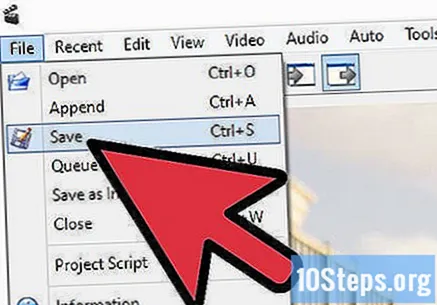
Περιμένετε να ολοκληρωθεί η μετατροπή. Αφού κάνετε κλικ στο "Αποθήκευση", το Avidemux θα ξεκινήσει τη μετατροπή του βίντεο στις ρυθμίσεις που ορίστηκαν προηγουμένως και, ανάλογα με το μήκος του αρχείου και την ποιότητα που ζητήθηκε, η διαδικασία θα διαρκέσει περισσότερο.Αφού τελειώσετε, ανοίξτε το βίντεο σε οποιοδήποτε πρόγραμμα αναπαραγωγής πολυμέσων για να το δοκιμάσετε.